ESXi 6.7 及更高版本支持称为非易失性内存 (NVM) 或永久内存 (PMem) 的最新计算机内存技术。
PMem 将易失性计算机内存的高数据传输速率与传统存储的持久性和弹性结合。PMem 设备具有较低访问延迟,并且可以通过重新引导或断电保留存储的数据。
主机永久内存资源的使用模式
将物理 PMem 设备添加到主机时,ESXi 会检测 PMem 资源,并将其作为主机本地 PMem 数据存储向在主机上运行的虚拟机公开。根据客户机操作系统,虚拟机可以直接访问 PMem 资源。
每个主机只能有一个存放并表示主机所有 PMem 资源的本地 PMem 数据存储。
永久内存将合并内存和存储的属性。因此,虚拟机可以使用 ESXi 主机的 PMem 资源作为内存(通过虚拟 NVDIMM 设备)或作为存储(通过虚拟 PMem 硬盘)。
主机本地 PMem 数据存储会存储所有直接访问的 NVDIMM 设备和虚拟 PMem 硬盘。
虚拟 PMem (vPMem)
在此模式下,如果客户机操作系统可以感知 PMem,则虚拟机可以直接访问主机的物理 PMem 资源并将它们用作标准、字节可寻址内存。
虚拟机使用虚拟非易失性双列直插内存模块 (NVDIMM) 直接访问 PMem。NVDIMM 是位于普通内存通道中但包含非易失性内存的内存设备。在 vSphere 7.0 中,虚拟 NVDIMM 是一种新的设备类型,代表主机的物理 PMem 区域。单个虚拟机最多可有 64 个虚拟 NVDIMM 设备。每个 NVDIMM 设备都存储在主机本地 PMem 数据存储上。
虚拟 PMem 磁盘 (vPMemDisk)
在此模式下,虚拟机无法直接访问主机的 PMem 资源。
必须向虚拟机添加虚拟 PMem 硬盘。虚拟 PMem 硬盘是应用 PMem 存储策略的传统 SCSI 磁盘。该策略会将硬盘自动放置到主机本地 PMem 数据存储上。
在该使用模式下,对虚拟机的硬件版本和客户机操作系统没有要求。
下面的图表说明了永久内存组件如何交互。
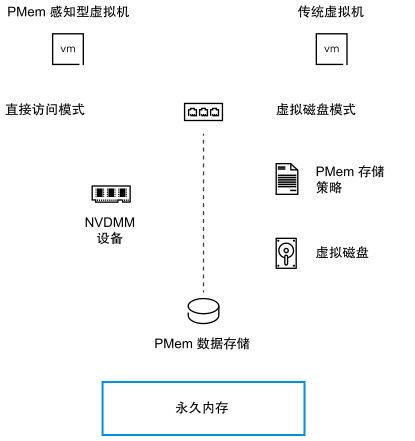
有关如何使用 NVDIMM 或虚拟永久内存磁盘配置和管理虚拟机的信息,请参见 《vSphere 资源管理》文档。
将 NVDIMM 设备添加到虚拟机
将虚拟 NVDIMM 设备添加到虚拟机,以使其可以使用非易失性或持久性计算机内存。非易失性内存 (NVM) 或持久性内存 (PMem) 结合了易失性内存的高数据传输速度与传统存储的持久性和弹性。虚拟 NVDIMM 设备是虚拟 NVM 设备,可在重新引导或发生电源故障后保留已存储的数据。
将 NVDIMM 设备添加到虚拟机时,可以通过在“独立 - 恢复时清除”模式或“独立持久”模式下配置虚拟机的 NVDIMM 快照模式来生成虚拟机的快照。
有关详细信息,请参见 《vSphere 资源管理指南》。前提条件
- 关闭虚拟机电源。
- 验证虚拟机的客户机操作系统是否支持 PMem。
- 验证您在虚拟机上是否具有 特权。
- 验证虚拟机所驻留的主机或集群是否具有可用的 PMem 资源。
- 要向虚拟机添加 NVDIMM 设备,请确认虚拟机硬件的版本为 14 或更高版本。
- 要为 PMem 虚拟机配置 vSphere HA,请确认虚拟机的版本为 19 或更高版本,并在集群上启用 vSphere HA。